전제은
Active Level 6
옵션
- 신규로 표시
- 북마크
- 구독
- RSS 피드 구독
- 강조
- 인쇄
- 부적절한 컨텐트 신고
02-05-2020 06:05 PM - 편집 02-05-2020 06:09 PM
SmartThings
S10시리즈 기준으로 마지막 파이 마이너 업데이트 및 ONE UI2.0 업데이트후 퀵패널에 미디어 및 디바이스라는 기존 SmartThings보다 불편한게 자리 자리잡았습니다.








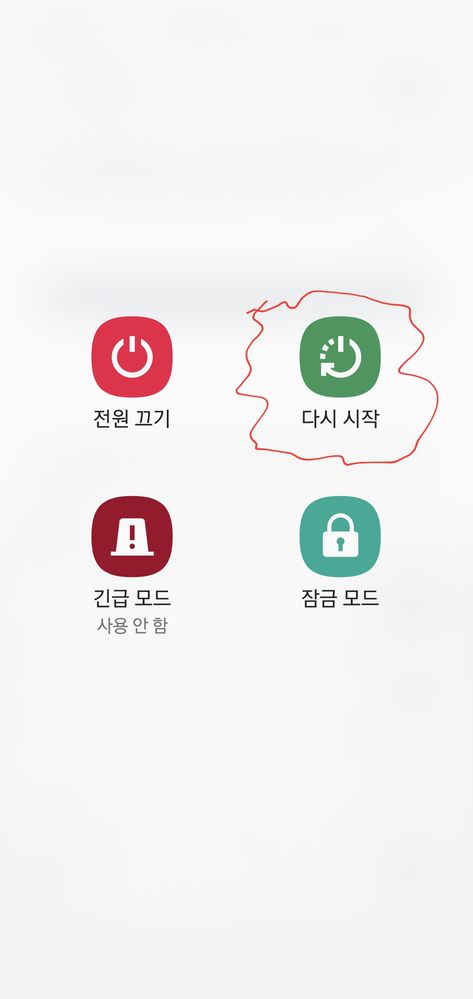
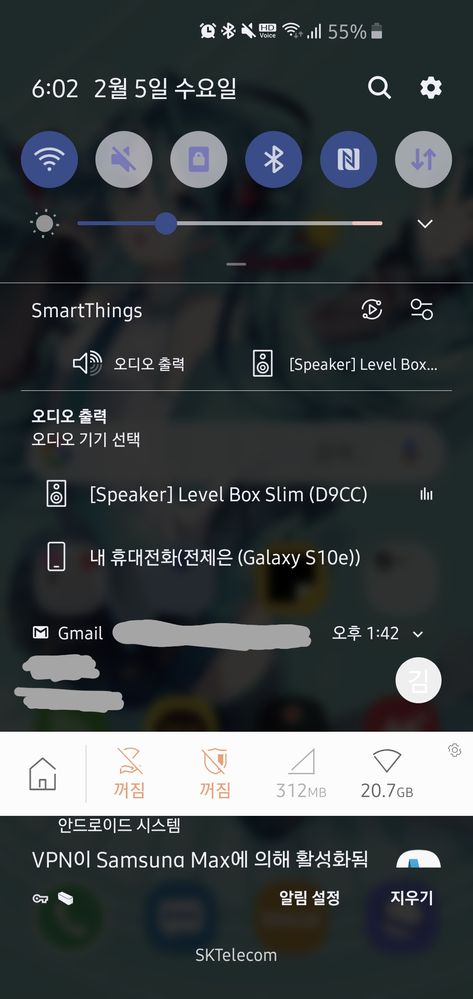
간단하게 윈도우PC만 있으면 이전처럼 SmartThings를 띄울수 있습니다.
*주의 adb특성상 그대로 따라하지 않으면 시스템에 문제가 발생할수 있으며, 반드시 안정적인 USB케이블과 단자를 사용하십시요.
또한 미디어 및 디바이스 삭제후 정상적인 방법으로는 재설치가 불가하여 원상복구시 APK파일을 구하여 설치하시거나 초기화를 하시는 방법을 쓰셔야 합니다.
1. 설정-개발자 옵션에서 USB 디버깅을 켜주세요.
(개발자 옵션은 설정-휴대전화 정보-소프트웨어 정보-빌드번호를 연타 하시면 활성화 됩니다)
(작업이 모두 끝나면 반드시 다시 꺼주셔야 타인이 임의로 폰 잠금을 풀거나 하지 못 합니다)

2. m.blog.naver.com/chldjwls85/220279576152 에서 첨부파일 adb.zip를 PC에 다운받고, 압축을 C드라이브에 풉니다.

3. PC에서 CMD를 켭니다.

4. CMD에 아래글을 복사 하거나 타이핑해서 입력후 엔터를 누릅니다.
cd C:₩adb

5. USB케이블로 폰과 PC를 연결합니다.

6. CMD에 아래글을 복사 하거나 타이핑해서 입력후 엔터를 눌러 연결이 잘 됬는지 확인합니다.(이 작업에서는 PC DeX 프로그램을 종료하셔야 adb연결이 잘됩니다)
adb devices
연결 실패시 목록이 안뜹니다⬇️

연결 성공⬇️

7. 연결 성공 하셨으면 adb shell을 입력후 엔터를 누릅니다.

8. $ 앞에 아래글을 복사 하거나 타이핑해서 엔터를 누르고 Sucess가 뜨는지 확인하세요.
pm uninstall -k --user 0 "com.samsung.android.mdx.quickboard"
(저는 이미 삭제한 상태라 예시 이미지를 생략하였습니다)
9. Sucess를 보셨으면 USB케이블과 폰을 분리하시고 폰을 다시 시작 합니다.
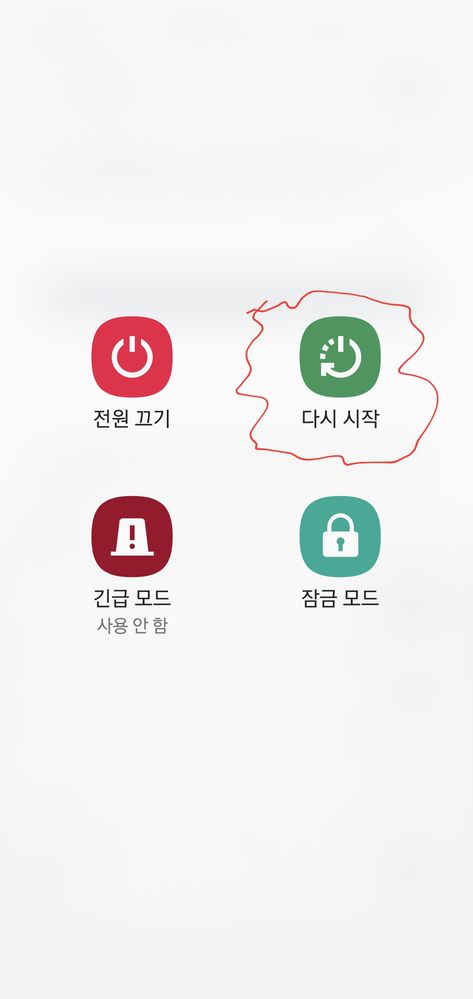
10. 끝났습니다! 반드시 USB 디버깅을 해제 해주세요.
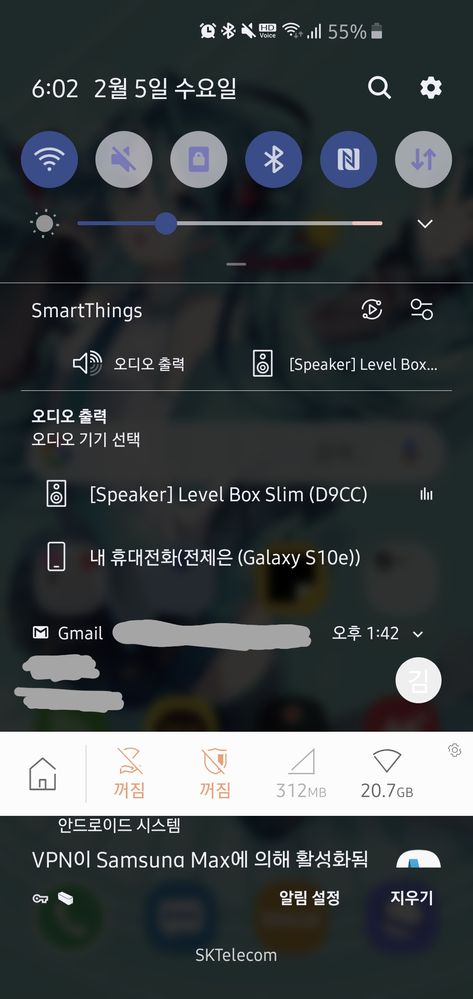
4 댓글
펭수조아
Active Level 4
옵션
- 신규로 표시
- 구독
- RSS 피드 구독
- 강조
- 인쇄
- 부적절한 컨텐트 신고
02-06-2020 03:31 PM ·
SmartThings복잡한 과정을 친절하게 설명해주셨네요 ! 감사합니다 ~~~
mikos
Active Level 3
옵션
- 신규로 표시
- 구독
- RSS 피드 구독
- 강조
- 인쇄
- 부적절한 컨텐트 신고
02-10-2020 09:58 AM ·
SmartThings
이거 최신 s10펌웨어서 되나요? 업데이트후 스마트싱스에서 노티바 띄우는게 아예 없어져서 adb로 다시 미디어앤디바이스 살렸었는데. 지금 다시한번해봐야겠네요!!
mikos
Active Level 3
옵션
- 신규로 표시
- 구독
- RSS 피드 구독
- 강조
- 인쇄
- 부적절한 컨텐트 신고
02-10-2020 10:24 AM ·
SmartThings
혹시 삭제후 apk로 설치해보셨나요? 아마 안될겁니다.adb서 다시 살리는걸로 하셔야 되요.
전제은
Active Level 6
옵션
- 신규로 표시
- 구독
- RSS 피드 구독
- 강조
- 인쇄
- 부적절한 컨텐트 신고
02-11-2020 12:12 AM ·
SmartThings
uninstall 명령어로 죽인건데도 adb로 다시 살릴수 있다구요?
